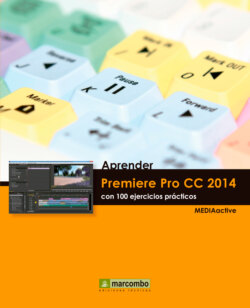Читать книгу Aprender Premiere Pro CC 2014 con 100 ejercicios practicos - MEDIAactive - Страница 16
010 Importar imágenes fijas
ОглавлениеEL MÉTODO NECESARIO PARA IMPORTAR archivos de imagen es muy similar al que seguimos en lecciones pasadas. La diferencia es que en este caso podrá definir ciertos parámetros particular-mente referidos a este tipo de archivos.
IMPORTANTE
Si va a usar muchas imágenes fijas en su proyecto, es recomendable que ajuste las preferencias de duración para estos clips antes de realizar la importación. Esto le ahorrará mucho tiempo a la hora de editar.
1. Una vez hemos realizado la importación de archivos de vídeo, veremos cuál es el proceso requerido para la importación de archivos de imagen. Para este ejercicio usaremos las imágenes contenidas en la carpeta Imágenes agua, que puede descargar de nuestra web y guardar en su biblioteca Imágenes.
2. Despliegue el menú Archivo y seleccione la opción Importar.
3. Se abre el cuadro Importar que ya ha conocido anteriormente. Navegue para ubicar la biblioteca Imágenes y abra la carpeta Imágenes agua que ésta contiene para mostrar su contenido.
4. Los archivos que ve están en distintos formatos de imagen, todos ellos compatibles con Premiere Pro. Seleccione el archivo Flotador.tif y pulse el botón Abrir.
5. Una vez se haya finalizado la importación, haga un clic sobre el clip creado en el Proyecto.
6. En la parte inferior de la vista previa del clip se muestra su nombre, que tiene una extensión .tif, y su duración, que es de 5 segundos. Aunque una imagen sería el equivalente a un cuadro en un vídeo, al importar una imagen en Premiere Pro CC 2014 se crea un clip que por defecto tiene cinco segundos de duración. Despliegue el menú Edición, seleccione la opción Preferencias y, del submenú que contiene, escoja Generales.
Al importar una imagen a Premiere Pro, se crea por defecto un clip de una duración de cinco segundos. Puede modificar la duración por defecto para nuevas importaciones y puede además cambiar la duración de un clip ya importado.
7. Se abre el cuadro de preferencias de la aplicación mostrando el panel Generales. El tercer punto de este panel establece la duración en fotogramas (o cuadros) de las imágenes fijas. Como el formato utilizado en nuestro proyecto es de 25 cuadros por segundo, la duración de 125 fotogramas es equivalente a 5 segundos. Pulse en este campo e introduzca el número 75 para cambiar la duración de las imágenes fijas a tres segundos, y pulse el botón Aceptar.
8. Este cambio que acaba de realizar afectará las futuras importaciones que realice, pero no cambiará la duración de la imagen que importamos hace un momento. Haga un doble clic en la zona libre del panel Proyecto.
9. Seleccione el archivo Superficie.psd (formato Photoshop) y pulse el botón Abrir del cuadro Importar.
10. Seleccione el clip creado.
11. Efectivamente tiene una duración de tres segundos. Pulse Ctrl.+I.
También los archivos de Photoshop se importan correctamente a Premiere Pro.
12. En el cuadro Importar vaya nuevamente a la biblioteca Imá-genes, seleccione, sin abrirla, la carpeta Imágenes agua entera y pulse esta vez en el botón Importar carpeta.
13. Haga doble clic sobre el icono de la carpeta, ahora en el proyecto, para comprobar su contenido, y cierre la ventana que se ha abierto para ello.